Ieslēdzot un atvienojiet logus

- 4706
- 765
- Irvin Toy
OneDrive - tiešsaistes stāvokļa un sinhronizācijas pakalpojums pēc noklusējuma operētājsistēmai Windows 10 un Office 365 piedāvā daudzas jaudīgas funkcijas un lietojumprogrammas vairāk platformu nekā jebkurš no konkurentiem.
Priekšrocības:
- Lielisks interfeiss.
- Klienti Android, iOS, Mac un Windows.
- Ērta integrācija ar Windows 10 un Office 365.
- Pakalpojumu un fotoattēlu pārvaldības augstā funkcionalitāte.
- Spēcīga failu un dokumentu kopīga izmantošana.
Trūkumi:
- Mazāks virtuālās krātuves apjoms nekā Google diskā.

OneDrive iestatījumi operētājsistēmā Windows.
Kas ir OneDrive operētājsistēmā Windows
OneDrive ir atbilde uz Microsoft uz iCloud no Apple un Google diska. Faktiski OneDrive vismaz piecus gadus bija pirms šiem sinhronizācijas mākoņu pakalpojumiem, kaut arī ar citiem nosaukumiem, piemēram, Skydrive, Live acs un mapes Hare. OneDrive funkcionalitāte un dizains nodrošina komfortu un uzticamību ar milzīgu funkciju kopumu, tiešsaistes biroja lietojumprogrammām un atbalstu visām populārajām platformām. OneDrive ir pievilcīgs tīmekļa un mobilais interfeiss, straumēšanas mūzika, foto AI, kopīga izmantošana reālā laikā un jaudīga meklēšana. Microsoft rezerves kopijas piedāvā sinhronizāciju un piekļuvi lietojumprogrammām ne tikai personālajiem datoriem, bet arī Mac, Android, iOS un Xbox. Tas viegli integrējas ar Microsoft Office (gan instalētajās, gan tiešsaistes versijās) un ietver plašu fotoattēlu prezentāciju funkcionalitāti. Konkurējošs Apple iCloud ir pieejams tikai Apple ierīcēm.
Tāpat kā iCloud bez maksas Apple un Google diskā, OneDrive veic daudzas dažādas funkcijas. Ja jums vienkārši nepieciešama piekļuve dokumentiem vai multimediju failiem, izmantojiet vienkāršu tiešsaistes krātuvi, kas pieejama internetā. Ja vēlaties, lai tas pats failu komplekts būtu pieejams vairākos personālos datoros, izmantojiet mapes sinhronizāciju. Lietotājiem Windows 10 serviss atbalsta ierīču iestatījumus, ieskaitot tādus ekrāna bloķēšanu un darbvirsmas un pārlūkprogrammu fona attēlus. OneDrive arī sinhronizē biroju un nodrošina kopīgu izveidi un paralēlu izmantošanu vairākās ierīcēs. Funkciju dažādība nodrošina piekļuvi dažādam saturam, dažādu klientu izmantošanai un plaša lietojumprogrammas funkcionalitātei. Satura veidos ietilpst dokumenti, fotoattēli, video, mūzika vai iestatījumi. Klientu vidū ir dators, viedtālrunis un internets, un funkcijas ir sinhronizācija, skatīšana, atskaņošana un vienkārša krātuve.
Faili pēc pieprasījuma
Viena no vispopulārākajām funkcijām, kas jebkad ir integrēta OneDrive, bija Windows 10 Fall Creators atjaunināšanas atjaunināšanas ieviešana "File On Demand" ieviešana ". Pateicoties tam, jums vairs nav jākopē un jāatver piekļuve failiem no katra datora vai cita klienta atsevišķi. Tā vietā, kā norāda nosaukums, faili tiek ielādēti tikai pēc pieprasījuma pēc to atvēršanas. Automātiski var piešķirt mapi un failus ielādēšanai autonomajā režīmā. Vietējiem failiem un mapēm, kā arī dokumentiem, kas pieejami mākoņu krātuvē, tagad ir jauna raksturlieluma kolonna, kas, aktivizējot sinhronizāciju, parāda mākoņa ikonu. Failus, kas gaida ielādi, apzīmē ar apaļas bultiņas ikonu. Pēc tam Google ieviesa līdzīgu iespēju, lai gan G Suite klientiem. Apple iCloud Drive joprojām nav šādas funkcijas.
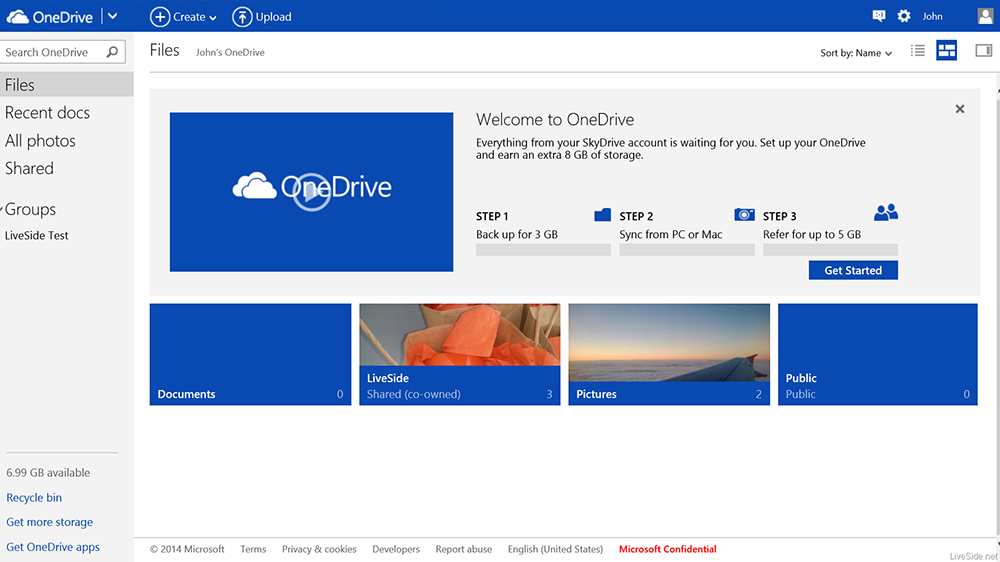
Atšķirībā no iepriekšējām OS versijām, operētājsistēmā Windows 10, pakalpojums jau ir iebūvēts diriģenta apvalkā, tāpēc jūs varat kontrolēt tās funkcijas tieši no mapes ar pareizajiem dokumentiem vai failiem. Meklēšanas rezultātos Courtan tagad ir iekļauti OneDrive faili, un Groove mūzikas lietojumprogramma joprojām var pārsūtīt visus muzikālos failus, kurus jūs lejupielādējat OneDrive (lai gan tā vairs nepiedāvā pakalpojumu straumēšanas abonementu).
Mobilie klienti
OneDrive mobilā lietojumprogramma ir pārsniegusi viedtālruni: tagad ir pieejamas Apple Watch Series 3 un Android Wear versijas, kas ļauj konfigurēt tādas funkcijas kā, piemēram, neseno fotoattēlu cikliska maiņa uz skalas. Planšetdatori iOS, Windows 10 un Android var izmantot arī OneDrive lietojumprogrammas. Ja kāda iemesla dēļ jūs nevarat izmantot lietojumprogrammu, vienkārši sāciet pārlūku un tiešsaistē ievadiet OneDrive grāmatvedības ierakstu. Mobilā lietojumprogramma ļauj ne tikai apskatīt datus par OneDrive, bet arī augšupielādēt fotoattēlus un pārsūtīt tos ikvienam, kam ir e -pasta adrese vai Facebook konts. Fotoattēlus un mapes var sakārtot, izmantojot tagu sistēmu, kas pieejama arī citiem pakalpojumu lietotājiem.
Par laimi, Microsoft nekavējoties pievienoja iespēju meklēt mobilās lietojumprogrammas. Izmantojot parametru “Automātiska lejupielāde OneDrive”, varat automātiski augšupielādēt visus fotoattēlus (un, iespējams, video), kas uzņemts ierīcē. Vēl viens pakalpojums no OneDrive mobilajiem lietotājiem ir Office Mobile - Word Mobile, Excel Mobile, PowerPoint Mobile un OneNote kolekcija. Tie ir pieejami operētājsistēmai Android, iOS un Windows 10 (gan galddatori, gan mobilie), kā arī tikai no pārlūkprogrammas internetā. Faktiski visām šīm lietojumprogrammām OneDrive tīmekļa versijā ir liela flīžu nolaižamā izvēlne. Jūsu izveidotie dokumenti tiek automātiski sinhronizēti ar visiem OneDrive piekļuves punktiem.
Oneedrive internetā
OneDrive sinhronizējas ar citiem tiešsaistes pakalpojumiem Microsoft, izmantojot galveno programmas izvēlni. Starp tiem ir pasts (perspektīva.Com vai hotmail), cilvēki (sociālā tīkla un apkopotāja pielietojums) un kalendārs. Vietne nodrošina vieglu piekļuvi visām jūsu uzglabāšanas iespējām un pārvadātājiem. Pakalpojums tiek izcelts ar vienkāršu un intuitīvu saskarni, kur visi nepieciešamie faili, jaunākie dokumenti, vispārējās mapes un grupas tiek parādīti vienā izvēlnē loga kreisajā pusē.
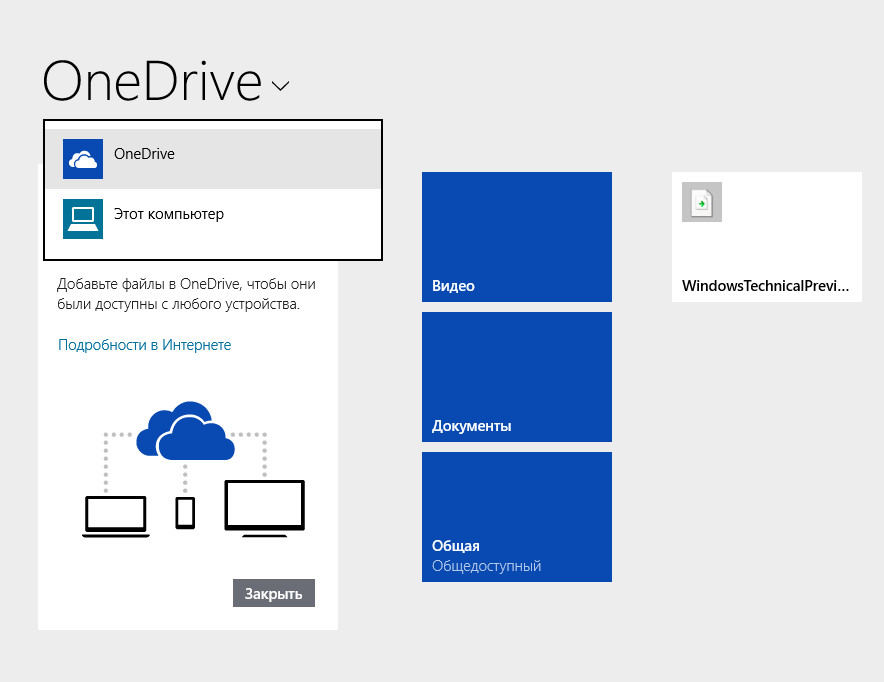
Atbalsts multimedijiem
Microsoft Cloud Service reproducē un parāda visus visizplatītākos failu veidus, kurus jūs varētu vēlēties saglabāt mākonī, ieskaitot dokumentus, mūziku, fotoattēlus un videoklipus:
- Dokumentācija
Jūs varat lejupielādēt, apskatīt, rediģēt un lejupielādēt failus un dokumentus ne tikai izmantojot ICLOD tīmekļa saskarni vai pārlūkprogrammu, bet arī izmantojot Office Online integrētās lietojumprogrammas. OneDrive kalpo kā galvenā mape visu biroja tiešsaistes dokumentu failiem, piemēram, Google Google dokumentiem. Tāpat kā Google dokumentos, vairāki autori vienlaikus var rediģēt dokumentus. Parādās nozīmīte, kurš rediģē dokumentu un kur, kā arī atjaunina tā saturu reālā laikā. Office Online piedāvā arī labāku dokumentu formatēšanas precizitāti.
- Mūzika
Būvēti -Windows 10, lai zaudētu mūzikas rievu, ļauj pārraidīt visas dziesmas tieši uz OneDrive. Funkcija darbojas līdzīgi kā iTunes un iCloud pakalpojums Apple ierīcēm, kā arī Google Play mūzika Android. OneDrive tīmekļa versija var arī tieši reproducēt dziesmas, taču atšķirībā no instalētās Groove lietojumprogrammas Windows 10 tā nevar reproducēt muzikālus failus bez kvalitātes zaudējumiem FLAC formātā. Diemžēl Xbox Groove lietojumprogrammai ir tāds pats ierobežojums, jo uzņēmums uztraucas par pirātisma ierobežojumu ierobežošanu.
- Fotoattēli un video
OneDrive veic iespaidīgu darbu, lai parādītu fotoattēlus un video savā tīmekļa saskarnē. Pakalpojums pat veic attēlus, izmantojot AI, kā to dara Flickr, piemēram, visu suņu, cilvēku vai ēku fotoattēlu sagrupēšana ar noteiktām tagiem. Tas padara meklēšanu jaudīgāku, jo jūs varat sašaurināt taga veida rezultātus. Google fotoattēli piedāvā līdzīgas meklēšanas iespējas, es neatbalstu tagu atspoguļojumu. Abi šie pakalpojumi arī ļauj jums parādīt vietu kartē, kur tika uzņemta fotogrāfija (ja tā ir savienota ar ģeotagiem) un EXIF kameru kameras. Apple iCloud nav meklēšanas ar tagiem vai exif-datiem. Jūs varat arī norādīt tiesības uz lasīšanu un rediģēšanu.
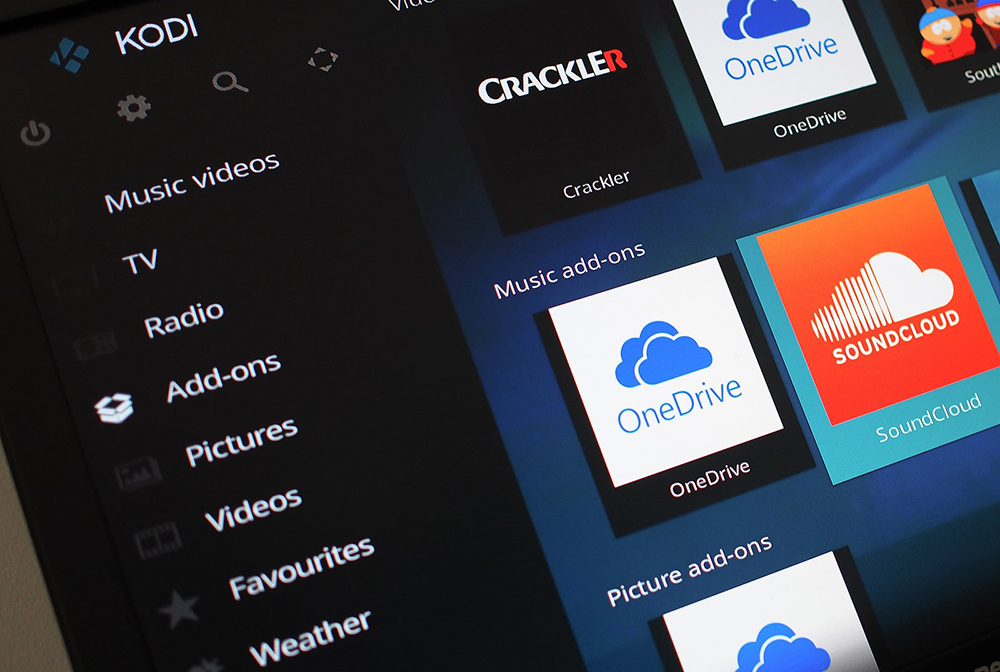
Kad jūs kopīgojat videoklipu OneDrive, Cloud Service to pārveido lidojumā, izmantojot MPEG-DASH, lai atbilstu uztvērēja saņemšanas iespējai. Tādējādi lietotājiem vairs nebūs problēmu ar failu reproducēšanu tiešsaistē, izmantojot viedtālruņa pārlūku vai ar sliktu mobilā interneta operatora pārklājumu. Video ir kodēts un pielāgots klientu tīkla ietilpībai. OneDrive ietver arī OCR, kas izvelk tekstu no attēliem. Ja jūs saglabājat fotoattēlu ar tekstu, “Information” panelī OneDrive lapā jau būs ekstrahēts teksta reģions, kuru varat sagriezt un ievietot jebkur. Google diska sertifikātā ir sadaļa par OCR, taču to ir gandrīz neiespējami atrast. Kas attiecas uz iCloud vai Dropbox, šeit varat aizmirst par OCR atbalstu.
Izmantojot OneDrive ar Windows UWP lietojumprogrammām
UWP versija (Universal Windows platforma vai mūsdienu veikala lietotne) Windows 10 nesatur papildu funkcijas un piedāvā tādu pašu pakalpojumu kopumu kā diriģents. Viena no iespējām ir tā, ka jūs varat izgatavot OneDrive ar kopējo piekļuves mapi UWP lietojumprogrammas Sadalītāja panelī pēc noklusējuma. Jebkura UWP lietojumprogramma modernā Windows stilā var izmantot OneDrive Cloud Storage. Piemēram, Fotoeditor lietojumprogramma, sava veida Instagram bez sociālajiem tīkliem, ļauj uzreiz uzturēt filtrētu attēlu OneDrive. Tas arī ļauj atvērt fotoattēlus rediģēšanai no mākoņa mapēm. Tajā pašā laikā Windows Store jau satur daudz dažādu programmu un pakalpojumu, kas automātiskajā režīmā tiek sinhronizēti ar OneDrive, un to saraksts tiek pastāvīgi atjaunināts un augošs.
Viena vieta mākonī jūsu digitālajai dzīvei
Microsoft Cloud risinājums labi sader ar OneDrive, apvienojot failu sinhronizāciju ar mākoņa krātuvi. Cross -Platform atbalsts Android, iOS, MacOS un Xbox ierīcēm ir ļoti kompetents un ērts Microsoft risinājums. Tas tomēr nenozīmē, ka nav citas izvēles - Google disks ir arī lielisks pakalpojums, īpaši tiem, kas dod priekšroku Google Digital Ecosystem, kas piedāvā bagātīgāku bezmaksas krātuvi 15 GB. Bet OneDrive ir vienīgais mākoņu pakalpojums, kas ļauj iegūt jebkuru failu no datora, un mākoņi, jums ir vienīgā lielā platforma, kas arī ļauj iestatīt paroles un datumus parasto failu derīguma termiņam.
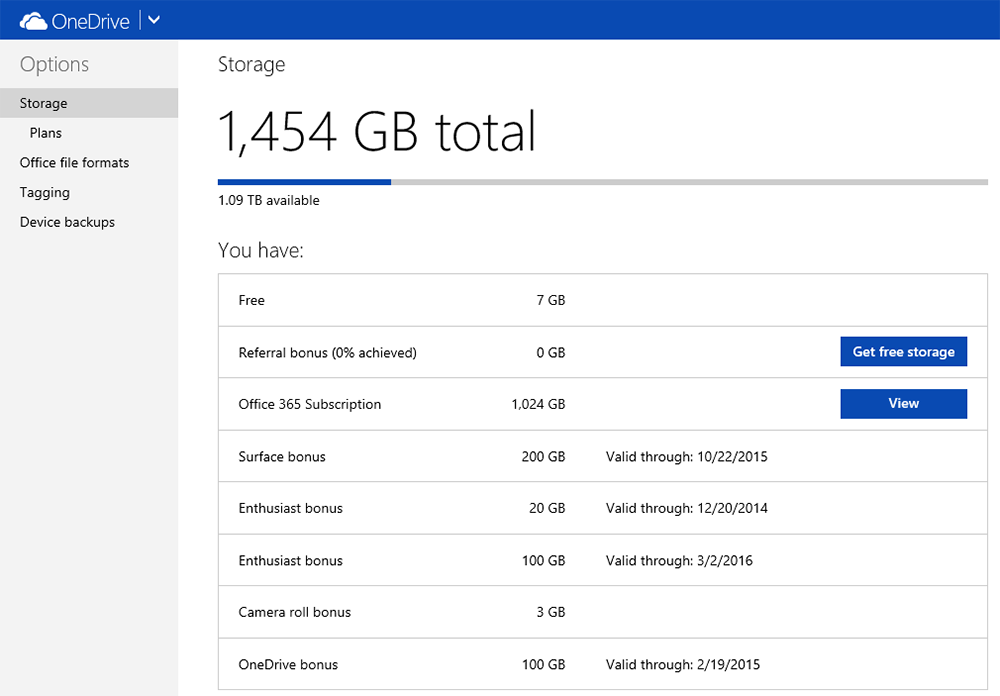
OneDrive iekļaušana logos
Visbiežāk lietojumprogrammai ir Windows pēc noklusējuma, tāpēc jums tas nav jāieslēdz.
Veidi, kā izslēgties
Jūs varat veikt izslēgšanu vai noņemšanu, izmantojot datora izvēlni, izmantojot grupas politiku, izmantojot Regedit, izmantojot CMD un izmantojot trešās daļas lietojumprogrammas, piemēram, CCleaner.
Caur iestatījumiem
Ātrākais un vienkāršākais veids, kā to izdarīt, ir no lietojumprogrammas "Iestatījumi". Sāciet, palaižot lietojumprogrammu "Iestatījumi". Ātrs veids, kā to izdarīt, ir atvērt izvēlni “Sākt” un pēc tam nospiediet “Iestatījumi” vai nospiediet Windows+I atslēgas uz tastatūras. Pēc tam atveriet kategorijas "Pakalpojumu". Pagaidiet, līdz tiek lejupielādētas visas OS pieejamās lietojumprogrammas, un pēc tam ritiniet sarakstu, līdz atrodat pareizo utilītu. Atlasiet OneDrive un pēc tam noklikšķiniet uz "Dzēst". Windows 10 ziņos, ka “šī lietojumprogramma un ar to saistītā informācija tiks izdzēsta” un lūgs jums apstiprināt savu darbību, vēlreiz noklikšķinot uz pogas “Dzēst”. Dariet to! Tad parādīsies UAC apstiprināšanas ekrāns (lietotāja konta vadība), kur jums jānoklikšķina un, ja vēlaties turpināt. Lietderība tiks pilnībā izdzēsta. Jūs to neredzēsiet uzdevumjoslā vai diriģentā.
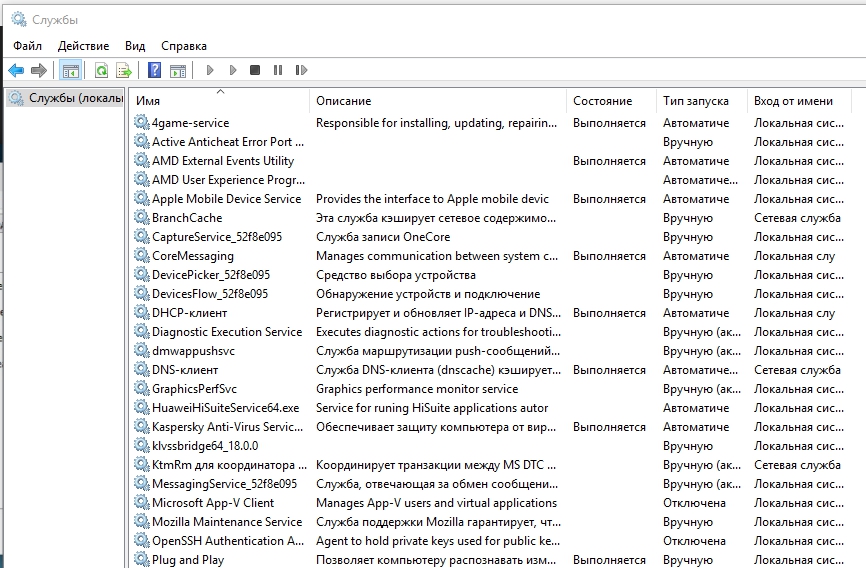
Kā izdzēst OneDrive no Windows 7
Noklusējuma OneDrive lietotne nav instalēta operētājsistēmā Windows 7, bet jūs to varat instalēt manuāli. Turklāt daži ražotāji var integrēt OneDrive klēpjdatoros un personālajā datorā ar Windows 7. Neatkarīgi no tā, kā OneDrive nokļuva jūsu datorā ar Windows 7, lūk, kā to izdzēst:
- Sāciet, atverot vadības paneli. Ātrs veids, kā to izdarīt, ir sākt izvēlni Sākt, un pēc tam noklikšķiniet uz saīsnes "vadības panelis". Pēc tam dodieties uz sadaļu "programmas un komponenti".
- Pēc instalēto komunālo pakalpojumu saraksta ielādēšanas ritiniet to, līdz atrodat OneDrive. Divreiz noklikšķiniet uz programmas vai noklikšķiniet uz peles labās pogas un atlasiet “Dzēst”.
Ja redzat UAC paziņojumu (lietotāja kontu kontrole), noklikšķiniet uz "Jā", lai turpinātu noņemšanas procesu. Pēc dažām sekundēm OneDrive tiks izdzēsts no jūsu datora, kurā darbojas Windows 7.
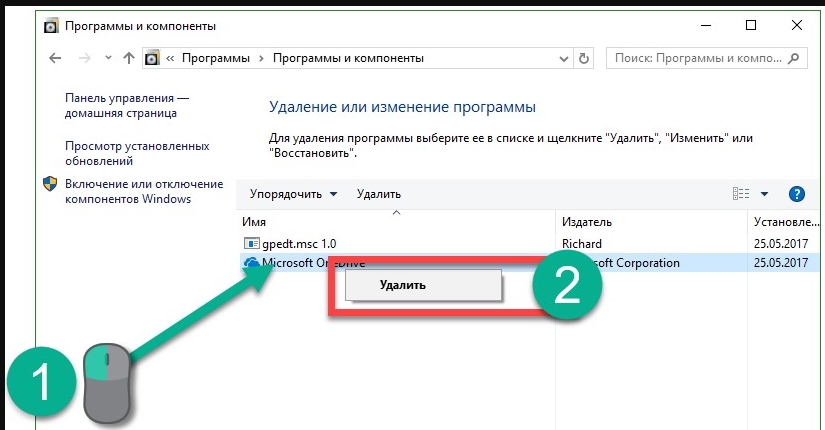
Kā atspējot OneDrive no Windows 8.Viens
Operētājsistēmā Windows 8.1 OneDrive nav tikai lietojumprogramma, kuru varat izdzēst no datora. Diemžēl OneDrive ir daļa no operētājsistēmas Windows 8.1, un to nevar noņemt. Tomēr jūs varat izslēgt un paslēpt, ja nevēlaties, lai tas darbotos savā ierīcē. Lai to izdarītu, veiciet dažus soļus. Vispirms atveriet ekrānu OneDrive paneli. Dodieties uz ekrānu "Sākt" un atrodiet OneDrive plāksni. Pēc tam noklikšķiniet uz labās peles pogas vai lentes un turiet to, un parādītajā izvēlnē atlasiet “Atspējot”. Pēc tam atveriet "PC iestatījumus". Noklikšķiniet uz vai pieskarieties OneDrive. Sadaļā "Failu glabāšana" ievietojiet ieslēgtu slēdzi "Saglabāt OneDrive". Sadaļā "Photo Tink" atlasiet opciju "Neaugsiet fotoattēlus" un pārslēdziet "Automātiski augšupielādēt video OneDrive", lai izslēgtu. "Sinhronizācijas iestatījumos" slēdzis "parametru sinhronizācija šajā datorā" OFF ". Turklāt "sinhronizācijas iestatījumos" iekļauj "šī datora iestatījumu arhīvu" un "rezerves parametri".
Sadaļā “Pieejamie savienojumi” izslēdziet visas pieejamās funkcijas:
- "Faila lejupielāde".
- "Lejupielādējiet failus pat tad, kad es viesabonēju".
- "Sinhronizācija un iestatījumu dublēšana".
- "Sinhronizācija un iestatījumu dublēšana, pat ja es viesabonēju".
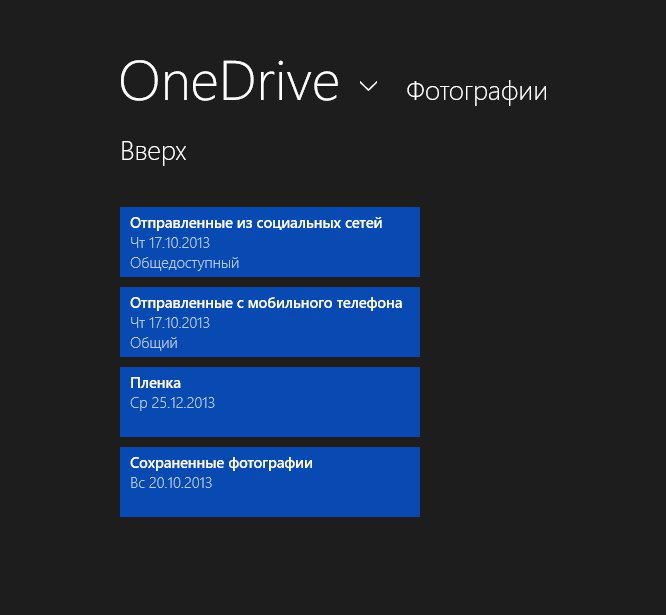
Izmantojot grupas vietējās politikas redaktoru
Grupas politikas redaktors ir īpašs Windows komponents, kas ļauj veikt izmaiņas tās komponentu un pakalpojumu struktūrā. Atveriet dialogu, lai veiktu (Win+R) un ievadiet GPEDIT šeit.MSC. Atver logu, kas atgādina parasto sistēmas komponentu logu. Mūs interesē parametri OneDrive katalogā. Lai to atrastu, sekojiet datora konfigurācijas ceļam - administratīvajām veidnēm - Windows komponentiem. Atrodiet parametru, kas aizliedz izmantot OneDrive failu glabāšanai. "Krīt" tajā un ielieciet čeku pretī iekļaujošam. Noklikšķiniet uz Labi un atsāknējiet datoru.
Izmantojot reģistra redaktoru
Atveriet dialogu, lai izpildītu un ievadītu šeit Regedit, noklikšķiniet uz Enter. Mūs interesē OneDrive katalogs, kas atrodas HKEY_LOCAL_MACHINE/programmatūrā/politikās/Microsoft/Windows mapē. Izveidojiet šeit parametru DWORD 32, nosauciet to, atspējojietfilesync un iestatiet vērtību 1. Gatavs!
Caur komandrindu
Palaidiet komandrindu (izpildīt - cmd) un ievadiet šeit uzdevumu /f /im OneDrive.Exe. Tagad jums jāreģistrē komanda, kas izslēdz programmu:
- %Systemroot%\ System32 \ OneDrivesetup.Exe /atinstalēt - par 32 bitu logiem 10.
- %Systemroot%\ syswow64 \ OneDrivesetup.Exe /atinstalēt - par 64 bitu logiem 10.
Pārlādēt datoru. Gatavs!
Izmantojot ccleaner
Izmantojot trešās daļas lietojumprogrammas, jūs varat viegli atbrīvoties no nevajadzīgiem pakalpojumiem un programmām datorā. Piemēram, viena no labākajām iespējām būs Ccleaner izmantošana. Palaidiet programmu, kreisajā pusē atlasiet vienumu "Iestatījumi" vai "Rīki", un instalēto programmu sarakstā atlasiet OneDrive. Atrodiet labajā pusē noņemt vai atinstalēt pogu, noklikšķiniet uz tā un gaidiet operācijas beigas.
Kā noņemt OneDrive ikonu no diriģenta
Vairumā gadījumu pēc programmas noņemšanas tās etiķete paliek. Lai pilnībā noņemtu onedrive no diriģenta, ievērojiet šādas darbības:
- Atveriet reģistra redaktoru un dodieties uz sadaļu
Hkey_classes_root \ clsid \ 018d5c66-4533-4307-9b53-224de2ed1fe6.
- Labajā logā atrodiet parametrupinnedonamespacetree parametru.
- Noklikšķiniet uz tā divreiz un nomainiet vērtību uz "0".
- Gatavs!
Tagad jūs zināt visu par to, kā atspējot vai izdzēst pieteikumu. Ja jums ir grūtības vai jūs zināt efektīvāku veidu, kā izslēgt pakalpojumu, komentāros dalieties ar mūsu lasītājiem par to.
- « Kļūda dxgi_error_device_remove, kas tas ir un kā to novērst
- DXGI kļūda.DLL neatrada problēmas risināšanas cēloni un iespējas »

